本文主要是介绍VC++中使用OpenCV对原图像中的四边形区域做透视变换,希望对大家解决编程问题提供一定的参考价值,需要的开发者们随着小编来一起学习吧!
VC++中使用OpenCV对原图像中的四边形区域做透视变换
最近闲着跟着油管博主murtazahassan,学习了一下LEARN OPENCV C++ in 4 HOURS | Including 3x Projects | Computer Vision,对应的Github源代码地址为:Learn-OpenCV-cpp-in-4-Hours
视频里面讲到到原图中的扑克牌四个顶点标记画圆,并且将扑克牌K做透视变换后摆正重新显示,资源图像文件cards.png下载地址为:https://github.com/murtazahassan/Learn-OpenCV-cpp-in-4-Hours/tree/main/Resources
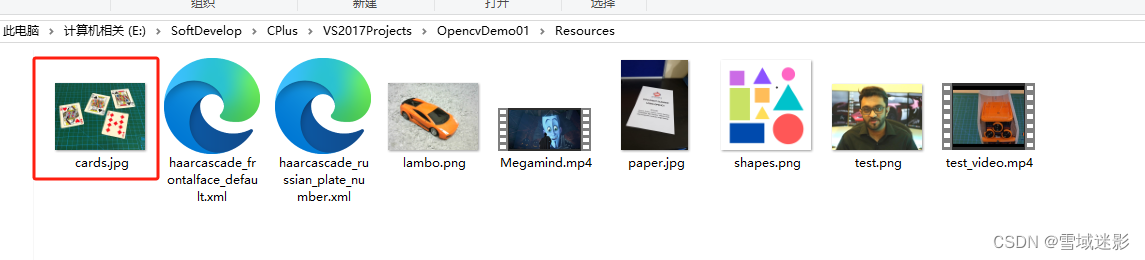
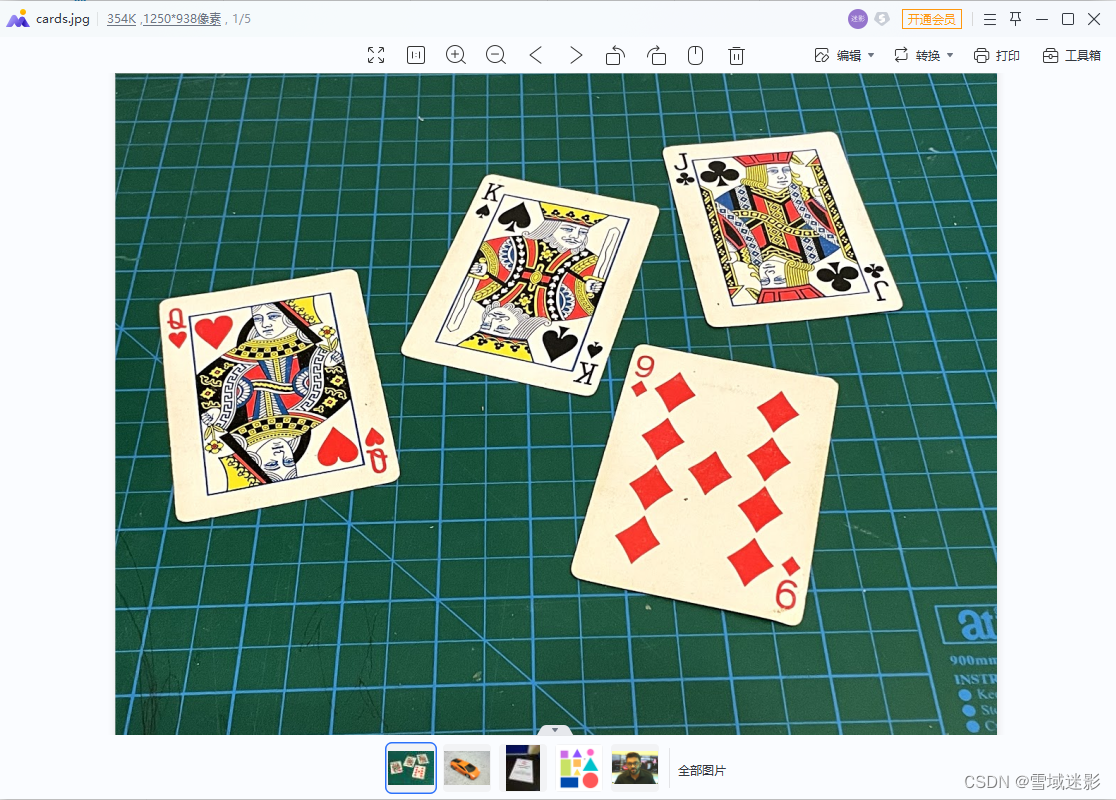
什么是透视变换
从名称中可以清楚地看出,透视变换与视点的变化相关。这种类型的转换不保留平行度、长度和角度。但它们确实保留了共线性和关联性。这意味着即使在变换之后直线仍将保持直线。
一般来说,透视变换可以表示为:
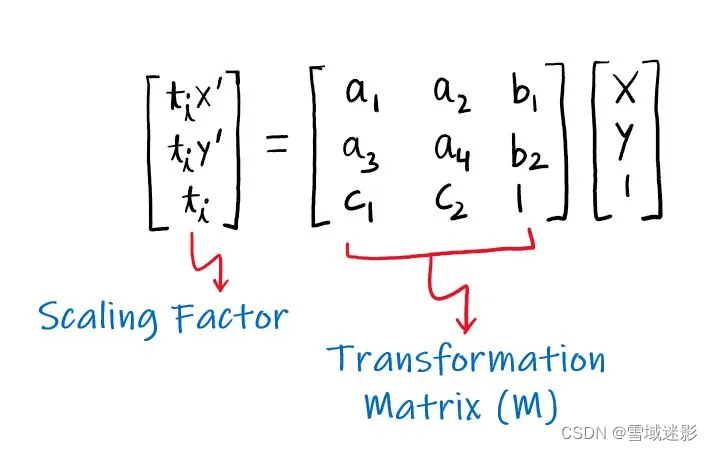
上面是透视变换的数学形式,说白了就是对图像中的某个区域做处理。
这里,(x’,y’)是变换点,而(x,y)是输入点。变换矩阵 (M) 可以看作是以下的组合:
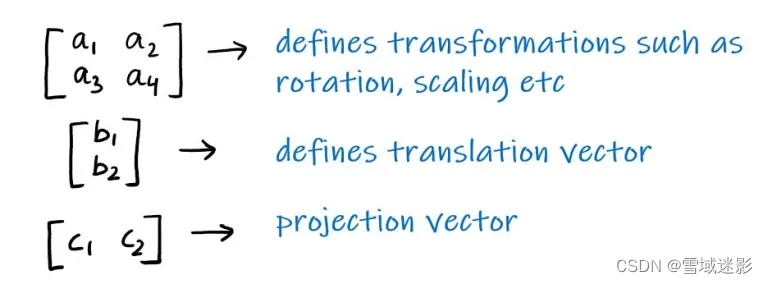
对于仿射变换,投影向量等于0。因此,仿射变换可以被认为是透视变换的特例。
由于变换矩阵(M)由8个常数(自由度)定义,因此为了找到这个矩阵,我们首先在输入图像中选择4个点,然后根据用途将这4个点映射到未知输出图像中的所需位置-case(这样我们将有 8 个方程和 8 个未知数,并且可以很容易地求解)。
一旦计算出变换矩阵,我们就将透视变换应用于整个输入图像以获得最终的变换图像。让我们看看如何使用 OpenCV 来做到这一点。
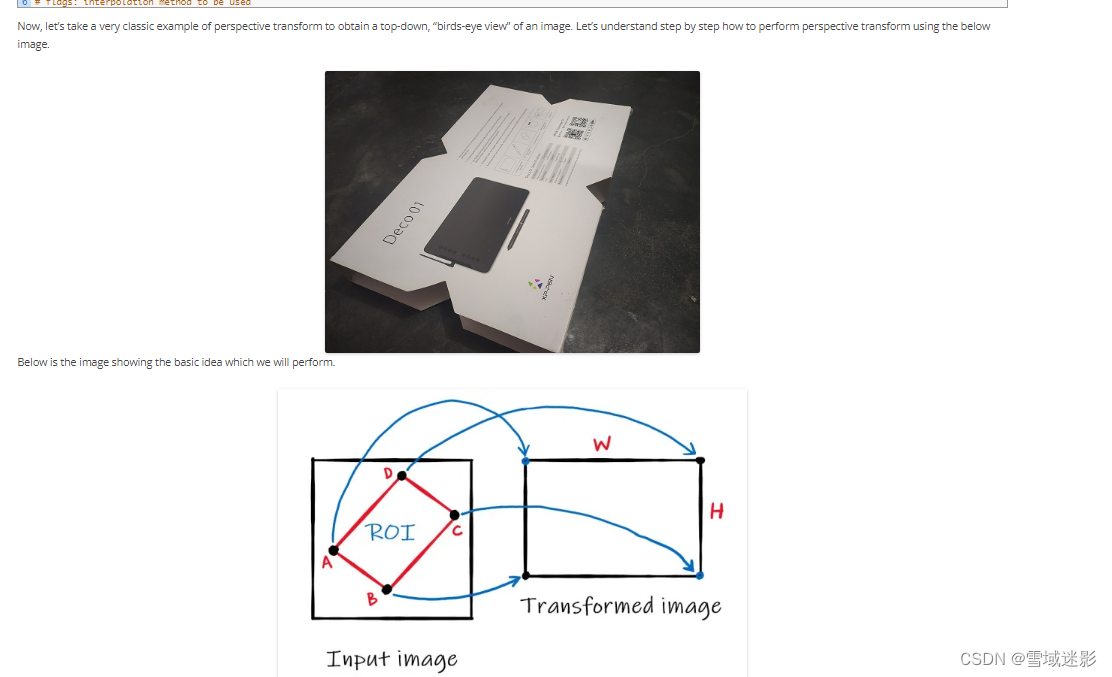

OpenCV中的透视变换相关函数getPerspectiveTransform和warpPerspective
透视变换(Perspective Transformation)是将成像投影到一个新的视平面(Viewing Plane),也称作投影映射(Projective Mapping)。如图1,通过透视变换ABC变换到A’B’C’。透视变换是计算图像学和线性代数中的一个常用概念。
在视角转换中,我们可以改变给定图像或视频的视角,以便更好地洞察所需信息。在透视变换中,我们需要提供图像上想要通过改变透视来收集信息的点。我们还需要提供要在其中显示图像的点。然后,我们从给定的两组点获得透视变换并将其与原始图像包裹起来。
我们使用 getPerspectiveTransform, 然后使用 warpPerspective 函数,其中 getPerspectiveTransform它将 4 对对应点作为输入并输出变换矩阵,计算出变换矩阵 (M) 后,将其传递给 warpPerspective() 函数,该函数将透视变换应用于图像。
getPerspectiveTransform的函数有两种重载形式,其中一个函数原型如下:
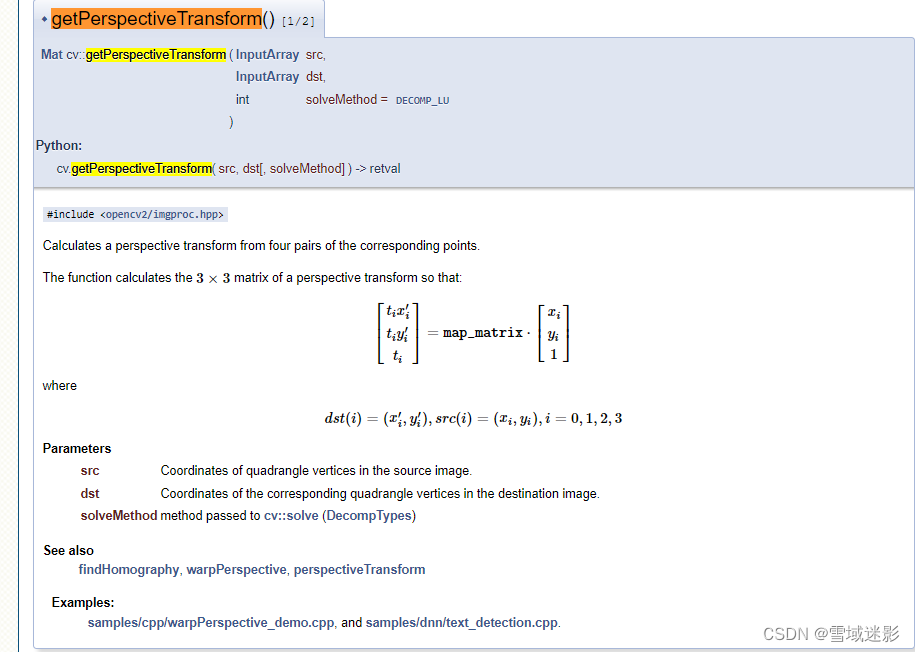
getPerspectiveTransform其重载函数原型2为:
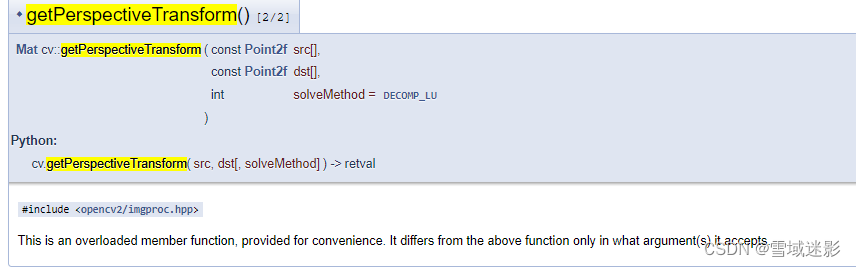
warpPerspective 函数原型为:
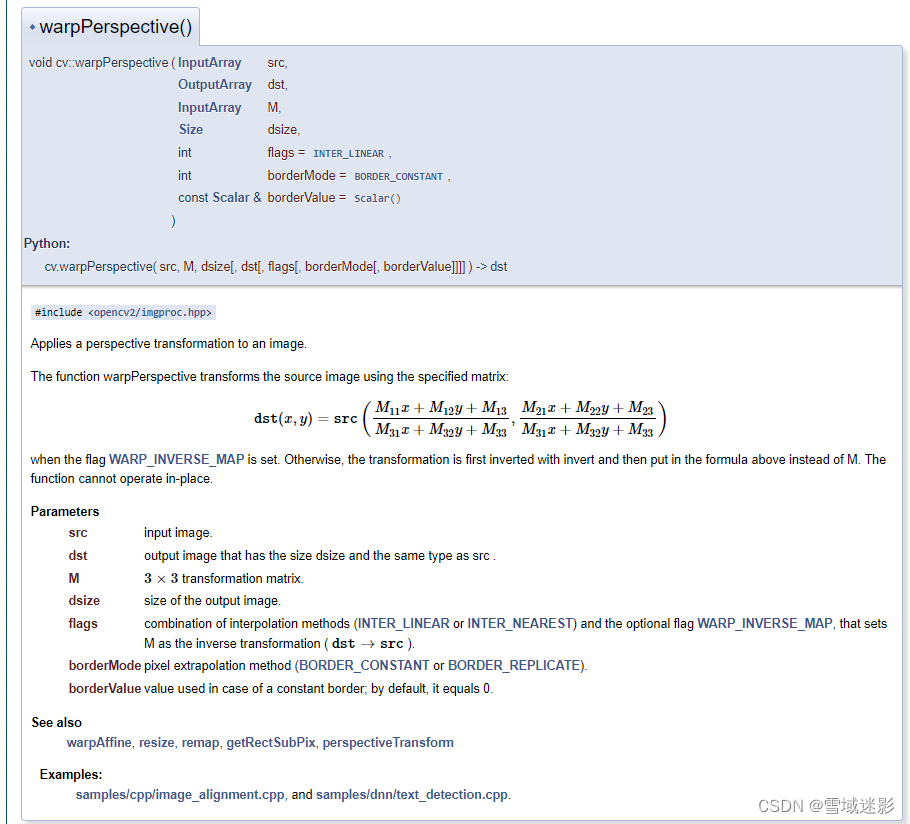
首先使用Windows电脑自带默认的画图工具打开cards.png原图,通过移动鼠标到扑克牌K的左上、右上、左下、右下角,在左下角即可查看图像某点的像素坐标,如下图所示:
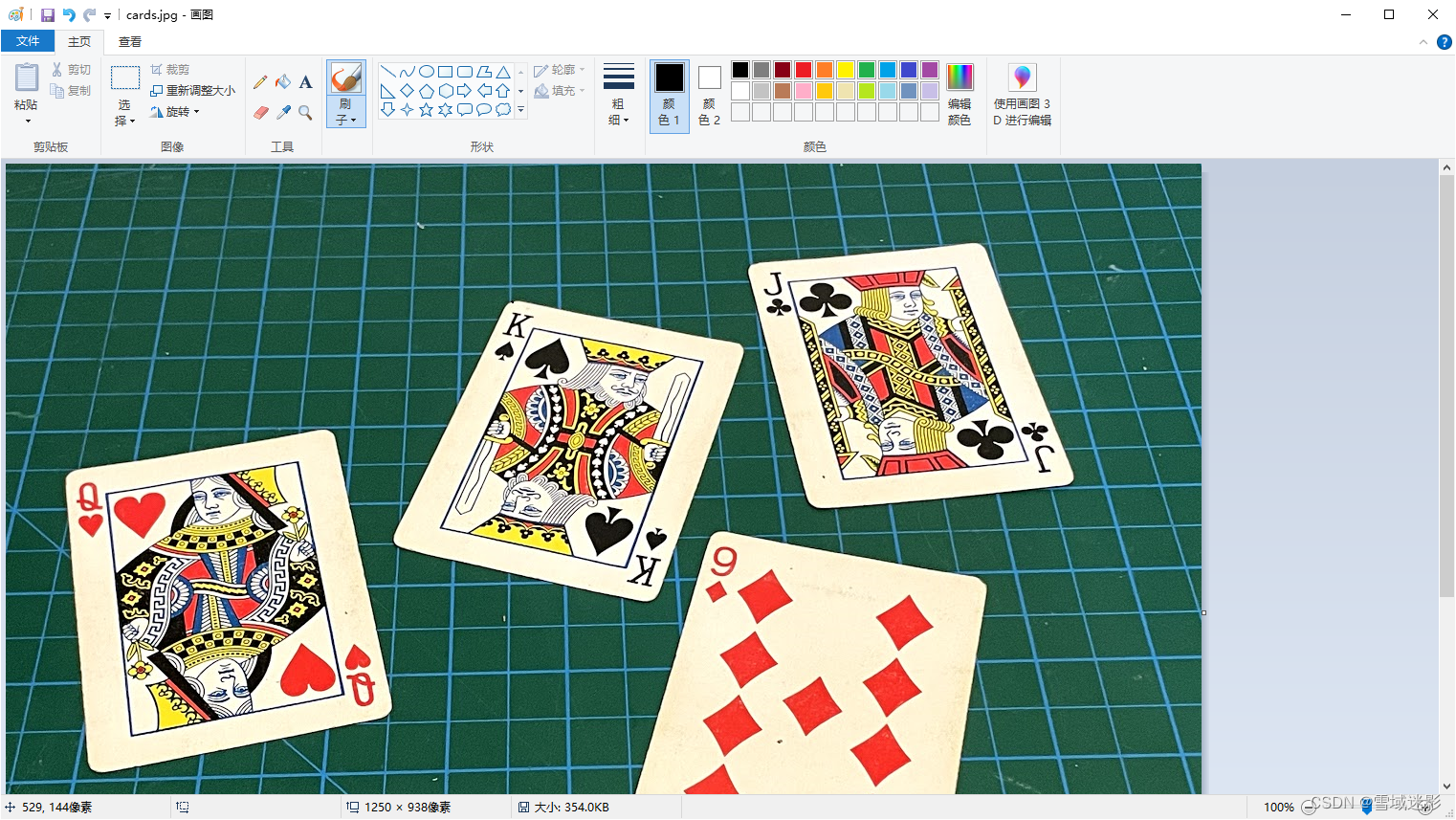
可以看到K的左上角坐标为:{529, 144}
用同样的方法,依次获取K的右上、左下、右下角坐标,分别为:{771,190}、{405,395}、{674,457}
实现代码
1、根据原图,以及卡片K的位置,获取对应的透视变换矩阵
2、 对原图中的卡片K根据透视变化矩阵进行转换,得到目标图像imgWarp
3、在原图K的四个顶点位置处画一个圆,半径为10像素,颜色为红色
4、显示原图和目标图像K
我们要将扑克牌K进行透视变换摆正,类似下图的转换,以获得图像的自上而下的“鸟瞰图”。:
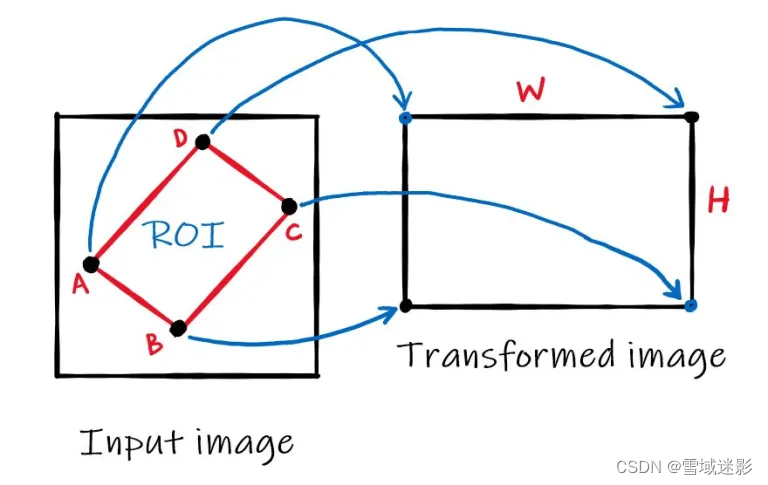
实现代码如下:
#include <opencv2/imgcodecs.hpp>
#include <opencv2/highgui.hpp>
#include <opencv2/imgproc.hpp>
#include <iostream>using namespace cv;
using namespace std;/// Warp Images //int main()
{string path = "Resources/cards.jpg";Mat img = imread(path); // 读取原图Mat matrix, imgWarp;float w = 250, h = 350; // 目标图像的宽度和高度Point2f src[4] = { {529,144},{771,190},{405,395},{674,457} }; // 扑克牌K的四个顶点坐标,分别为左上、右上、左下、右下角坐标Point2f dst[4] = { {0.0f,0.0f},{w,0.0f},{0.0f,h},{w,h} }; // 目标输出图像imgWarp的四个顶点坐标matrix = getPerspectiveTransform(src, dst); // 根据原图和目标图,获取对应透视变换的转换矩阵warpPerspective(img, imgWarp, matrix, Point(w, h)); // 对原图中的卡片K根据透视变化矩阵进行转换,得到目标图像imgWarp// 在原图K的四个顶点位置处画一个圆,半径为10像素,颜色为红色for (int i = 0; i < 4; i++){circle(img, src[i], 10, Scalar(0, 0, 255), FILLED);}imshow("Image", img); // 显示原图imshow("Image Warp", imgWarp); // 显示目标图像KwaitKey(0); // 永久等待直到用户按下键盘中的键,则退出程序return 0;
}
运行结果
在VS2017中运行结果如下图所示:
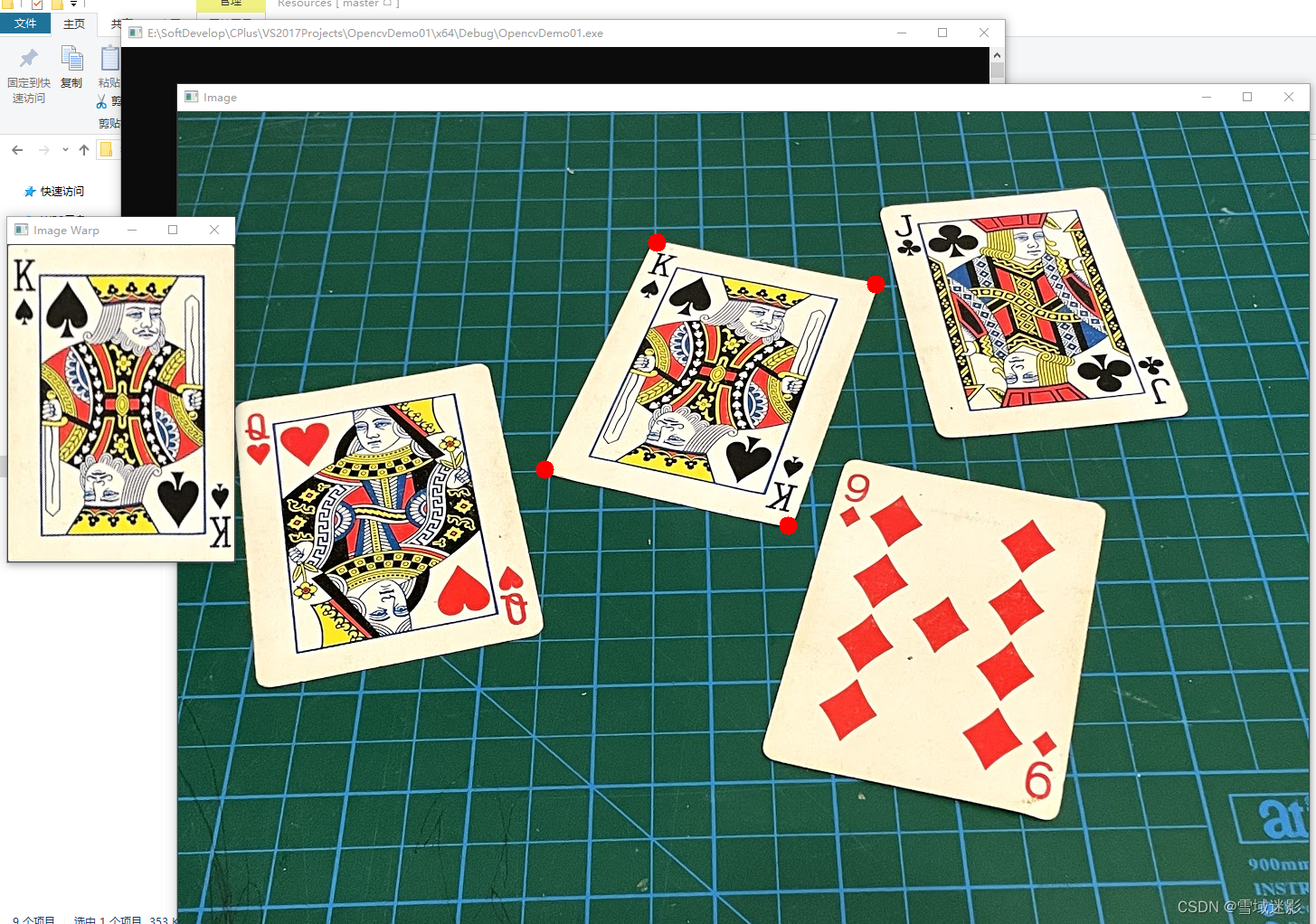
对原图中的扑克片K、J、9、Q依次做透视变化并输出
接下来,我们参照上面扑克牌K的处理方法,可以依次对原图中的扑克牌J、9、Q做类似的处理,代码如下图所示:
#include <opencv2/imgcodecs.hpp>
#include <opencv2/highgui.hpp>
#include <opencv2/imgproc.hpp>
#include <iostream>using namespace cv;
using namespace std;/// Warp Images //int main()
{string path = "Resources/cards.jpg";Mat img = imread(path);Mat matrix, imgWarpK;Mat matrixJ, imgWarpJ;Mat matrix9, imgWarp9;Mat matrixQ, imgWarpQ;float w = 250, h = 350; // 目标卡片显示的宽度和高度// 1.处理卡片K// 分别对应扑克牌K的左上、右上、左下、右下角的坐标Point2f src[4] = { {529,144},{771,190},{405,395},{674,457} }; // 源图像中K卡片对应的四边形顶点的坐标。Point2f dst[4] = { {0.0f,0.0f},{w,0.0f},{0.0f,h},{w,h} }; // 目标图像中K卡片对应的四边形顶点的坐标。// 获取透视变换矩阵matrix = getPerspectiveTransform(src, dst);warpPerspective(img, imgWarpK, matrix, Point(w, h));// 在原图K的四个顶点处画圆for (int i = 0; i < 4; i++){circle(img, src[i], 10, Scalar(0, 0, 255), FILLED);}// 2.处理卡片J// 分别对应扑克牌J的左上、右上、左下、右下角的坐标Point2f srcOfJCard[4] = { {776, 108}, {1018, 85}, {849, 358}, {1116, 331} };Point2f destOfJCard[4] = { {0.0f, 0.0f}, {w, 0.0f}, {0.0f, h}, {w, h} };// 获取卡片J的透视变化矩阵matrixJ = getPerspectiveTransform(srcOfJCard, destOfJCard);warpPerspective(img, imgWarpJ, matrixJ, Point(w, h));// 在原图J的四个顶点画圆for (int i = 0; i < 4; i++) {circle(img, srcOfJCard[i], 10, Scalar(255, 0, 0), FILLED);}// 3.处理卡片9// 分别对应扑克牌9的左上、右上、左下、右下角的坐标Point2f srcOf9Card[4] = { {743, 383}, {1023, 438}, {646, 710}, {962, 781} };Point2f destOf9Card[4] = { {0.0f, 0.0f}, {w, 0.0f}, {0.0f, h}, {w, h} };// 获取卡片9的透视变化矩阵matrix9 = getPerspectiveTransform(srcOf9Card, destOf9Card);warpPerspective(img, imgWarp9, matrix9, Point(w, h));// 在原图9的四个顶点画圆for (int i = 0; i < 4; i++) {circle(img, srcOf9Card[i], 10, Scalar(0, 255, 0), FILLED);}// 4.处理卡片Q// 分别对应扑克牌Q的左上、右上、左下、右下角的坐标Point2f srcOfQCard[4] = { {64, 326}, {339, 279}, {91, 636}, {401, 573} };Point2f destOfQCard[4] = { {0.0f, 0.0f}, {w, 0.0f}, {0.0f, h}, {w, h} };// 获取卡片Q的透视变化矩阵matrixQ = getPerspectiveTransform(srcOfQCard, destOfQCard);warpPerspective(img, imgWarpQ, matrixQ, Point(w, h));// 在原图Q的四个顶点画圆for (int i = 0; i < 4; i++) {circle(img, srcOfQCard[i], 10, Scalar(0, 255, 0), FILLED);}imshow("Image", img); // 显示原图imshow("Warp K", imgWarpK); // 显示经透视变化后的卡片K,宽度为250,高度为350imshow("Warp J", imgWarpJ); // 显示经透视变化后的卡片J,宽度为250,高度为350imshow("Warp 9", imgWarp9); // 显示经透视变化后的卡片9,宽度为250,高度为350imshow("Warp Q", imgWarpQ); // 显示经透视变化后的卡片Q,宽度为250,高度为350waitKey(0); // 无限期的等待键盘输入return 0;
}
对应的运行结果如下图所示:

参考资料
- Perspective Transformation – Python OpenCV
- TAG ARCHIVES: CV2.GETPERSPECTIVETRANSFORM()
- LEARN OPENCV C++ in 4 HOURS | Including 3x Projects | Computer Vision
- murtazahassan/Learn-OpenCV-cpp-in-4-Hours
- OpenCV官网
- OpenCV-Get Started
- OpenCV Github仓库源代码
- OpenCV tutorial
- Warp Images
- https://docs.opencv.org/4.x/da/d54/group__imgproc__transform.html
这篇关于VC++中使用OpenCV对原图像中的四边形区域做透视变换的文章就介绍到这儿,希望我们推荐的文章对编程师们有所帮助!





